
Comment changer le nom du compte Windows 11 ? Vous souhaitez modifier le nom de votre compte Windows 11 mais vous ne savez pas par où commencer ? Ne vous inquiétez pas! L'éditeur PHP Apple vous propose un tutoriel de modification détaillé pour vous guider étape par étape pour changer facilement le nom de votre compte. Le contenu suivant répondra à vos questions : Raisons du changement de nom de votre compte Windows 11 Étapes détaillées pour changer le nom de votre compte Problèmes et solutions possibles Continuez à lire maintenant pour découvrir le guide complet pour changer le nom de votre compte Windows 11 et donner à votre compte un tout nouveau look !
Modifier dans les options de gestion :
1. Sur le bureau du système Win11, cliquez sur [Ce PC] et sélectionnez l'élément de menu [Gestion] dans le menu contextuel.
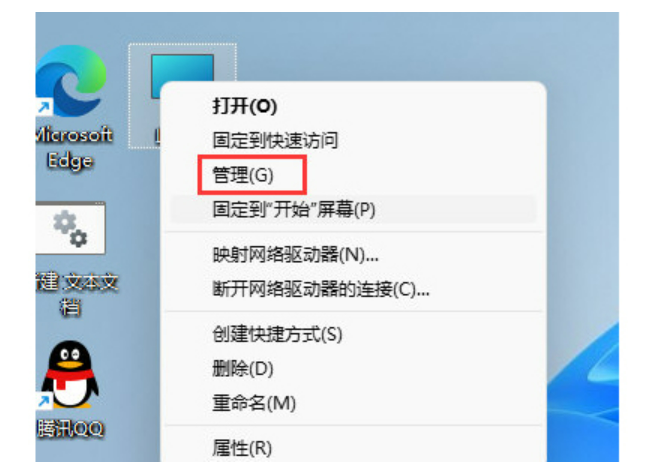
2. Cliquez sur [Utilisateurs et groupes locaux], cliquez sur [Utilisateurs].
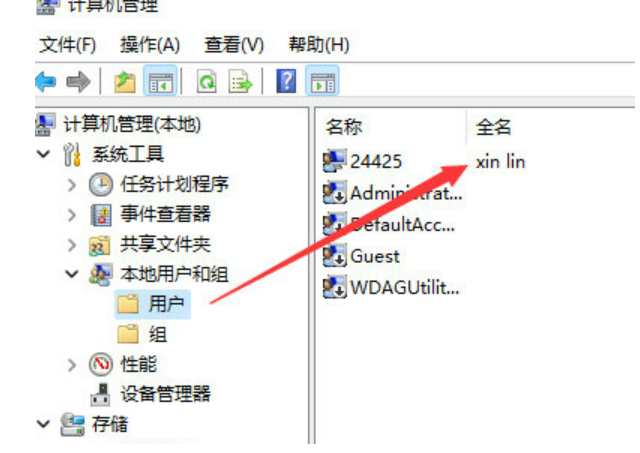
3. Double-cliquez sur le nom d'utilisateur actuel pour ouvrir la fenêtre des propriétés de l'utilisateur et modifier le nom de l'utilisateur.
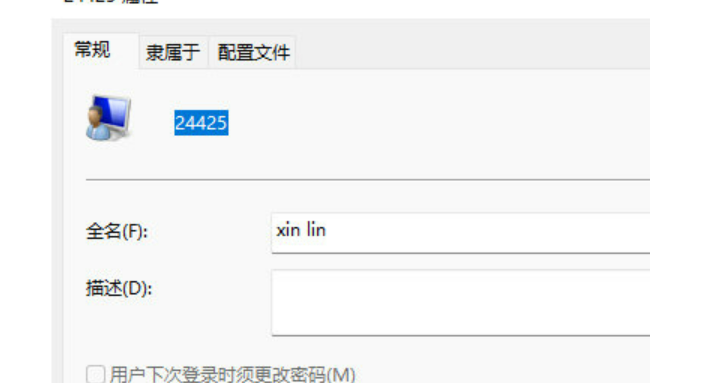
3. Double-cliquez sur le nom d'utilisateur actuel pour modifier le nom de l'utilisateur.
Ce qui précède est le contenu détaillé de. pour plus d'informations, suivez d'autres articles connexes sur le site Web de PHP en chinois!
 unicode en chinois
unicode en chinois
 Introduction au protocole xmpp
Introduction au protocole xmpp
 Que faire si la température du processeur est trop élevée
Que faire si la température du processeur est trop élevée
 Utilisation de la fonction sprintf en php
Utilisation de la fonction sprintf en php
 Comment ouvrir le fichier mds
Comment ouvrir le fichier mds
 Le rôle de l'outil formatfactory
Le rôle de l'outil formatfactory
 Tri des tableaux JS : méthode sort()
Tri des tableaux JS : méthode sort()
 Le dernier classement des dix principales bourses du cercle des devises
Le dernier classement des dix principales bourses du cercle des devises
 Comment vérifier si le port 445 est fermé
Comment vérifier si le port 445 est fermé